Създаване на отдалечен достъп до вашия компютър чрез рутер
Една обща задача: да се създаде отдалечен достъп до компютър, който е свързан към интернет чрез рутер.
Решение: Направете спедиция порт на рутера. Пренасочване на портове също се нарича публикуването на пристанище или пренасочване на порт. На английски език терминология, условията Port Forwarding и Порт Издателства.
Какво е пренасочване на порт
Портът - сравнение на специфичен външен порт шлюз (рутер, модем) до желаната цел порт устройство в мрежата (сървър, работна станция, съхранение мрежа, камера, записващо устройство и т.н.)
А ето и препращане на порт зависи по какъв начин искате да получат достъп до компютъра.
Как да конфигурирате отдалечен достъп през RDP (отдалечен работен плот, терминал)
Връзките се осъществяват чрез ПРСР на порт 3389 на целевия компютър. Какво да направите:
Етап 1 Оставя входящо RDP връзка на компютъра
Внимание! Прилагане на входящи връзки от опит Remote Desktop в следните издания на Windows OS:
Windows XP Professional;
Windows 7 / 8.1 Professional;
Windows 7 / 8.1 Ultimate;
Windows 7 / 8.1 Corporate.
В Windows XP Starter, Home Edition, в Windows Vista / 7/8 / 8.1 Starter, Home Basic, Home Premium няма възможност за входящи връзки.
За да направите това, отворете System Properties (WIN + Break), кликнете върху линка Advanced System Settings:
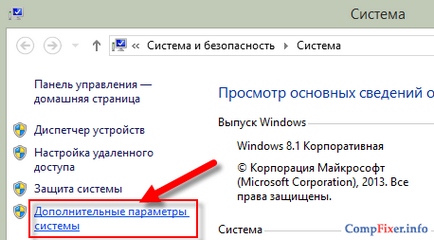
Отидете в раздела за отдалечен достъп. задайте ключа за да се позволи връзки до този компютър. премахнете отметката Allow връзки само от компютри, работещи дистанционно удостоверяване на работния плот на ниво мрежа (препоръчително) и натиснете ОК за да приложите настройките:
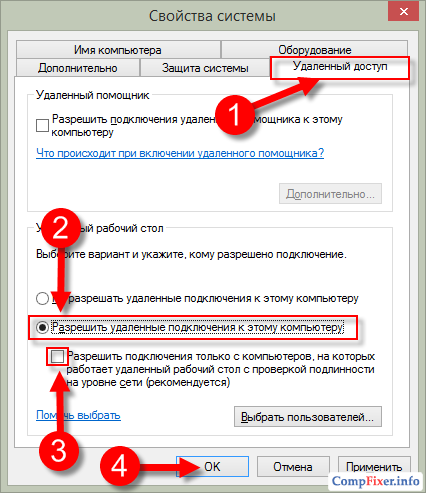
Стъпка 2 Създаване на профил в компютъра, при които да се свърже с потребителя, за отдалечен работен плот.
Изискването №1. Тази сметка трябва задължително да има парола. Според настройките по подразбиране, местна политика за сигурност, потребителски акаунти без парола при свързване на ПРСР е забранено. Позволете отдалечен достъп политика nezaparolennym сигурност сметка не се препоръчва. Това ще създаде опасност от неоторизиран достъп от хакери.
№2 изискване. Ако потребителят не е администратор на локалния компютър, е необходимо да добавите към групата за отдалечен работен плот ползвателите на. Това може да стане по два начина.
Как да позволи на потребителя, без администраторски права, за да се свържете към отдалечен работен плот
Щракнете с десния бутон върху иконата на системата и изберете този компютър за управление на:
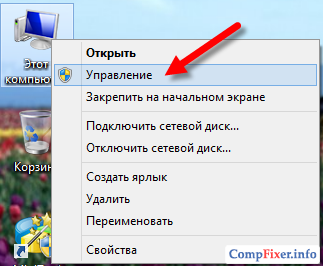
В прозореца за управление на компютъра, изберете Локални потребители и групи => членове:
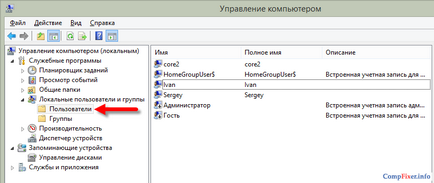
В списъка, намерете потребителя, който искате и кликнете два пъти върху наричаме неговите свойства:
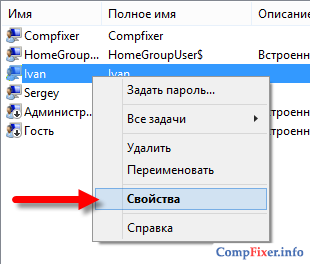
Кликнете члена на раздела и кликнете върху Добавяне:
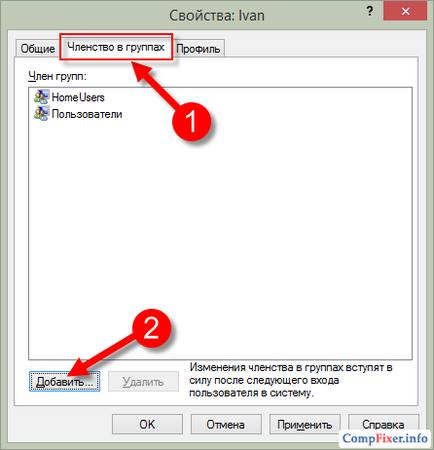
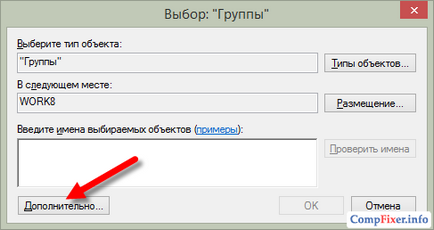
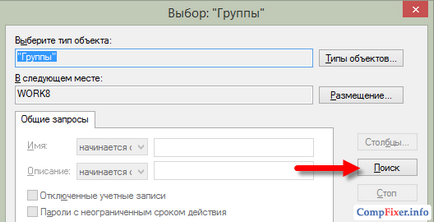
Преминете към Потребители група Remote Desktop и натиснете ОК:
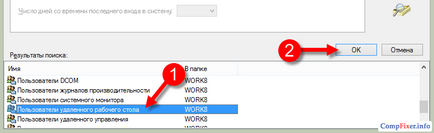
В прозорците на подбор Group и имоти: <пользователь> натиснете ОК:
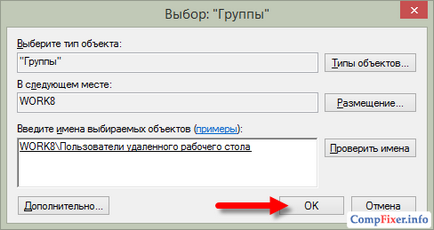
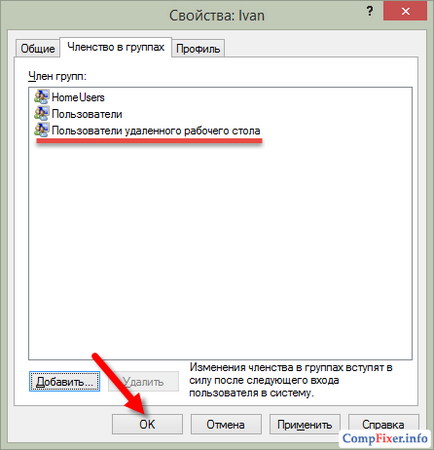
Обадете характеристики на системата (Win + Break). Кликнете върху Разширени опции:
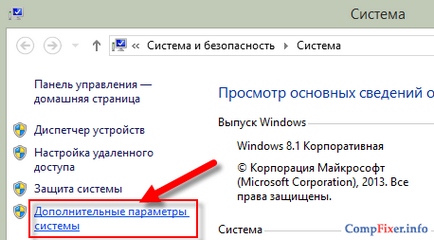
Отидете в раздела за отдалечен достъп и натиснете Select потребителите на бутоните:
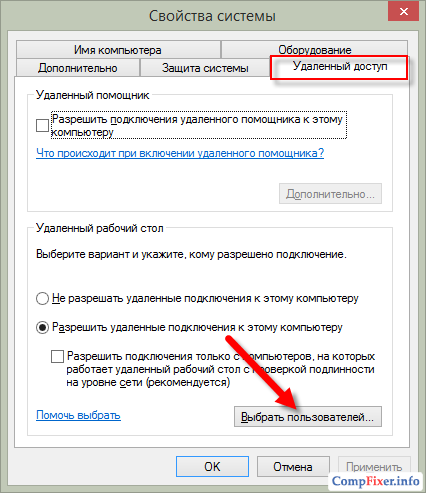
Щракнете върху бутона Add:
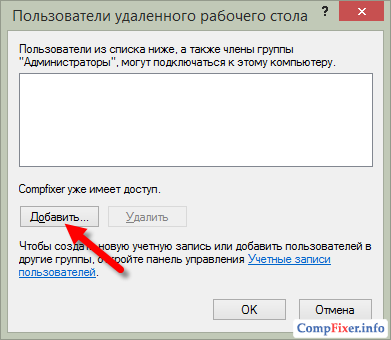
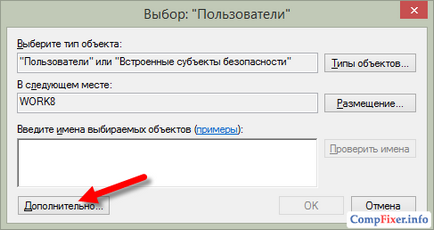
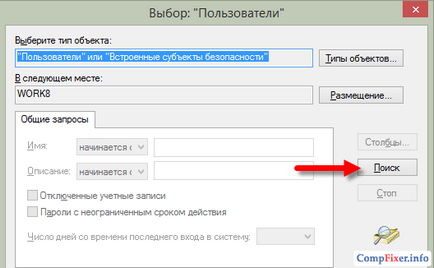
В списъка, изберете профила на потребител, на когото искате да предостави права върху отдалечен достъп и натиснете OK:
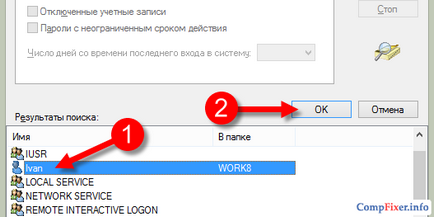
Сега кликнете OK в следващите два прозореца:
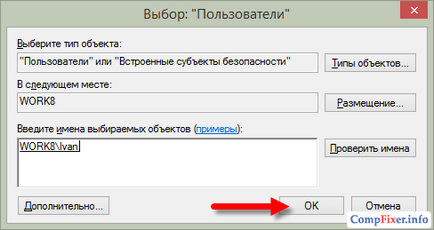
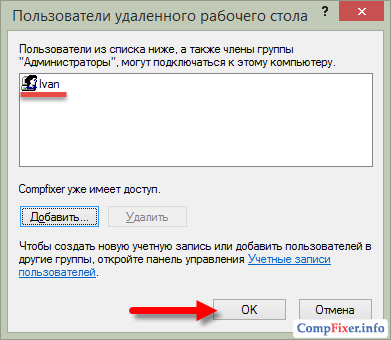
Стъпка 3 Създаване на правило за препращане в рутера, според която, когато искането за определената връзка пристанището ще бъдат пренасочени към порт 3389 на желаната компютъра.
маршрутизатори на D-Link желаните раздел могат да бъдат наречени Virtual Server. както в D-Link DIR-615:
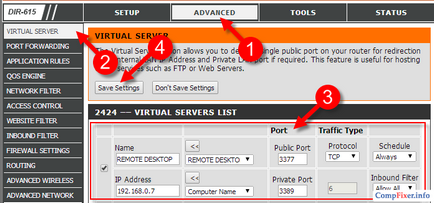
Също така, той може да се нарече Port Forwarding. като, например, в DIR-300:
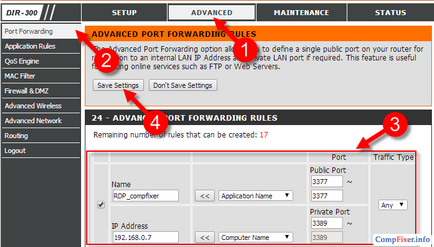
Същността е същият:

Проверете връзката към компютъра чрез отдалечен работен плот
Започнете сървъра, на клиент за отдалечен работен плот:
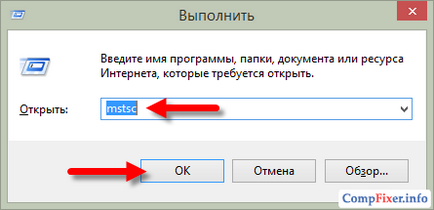
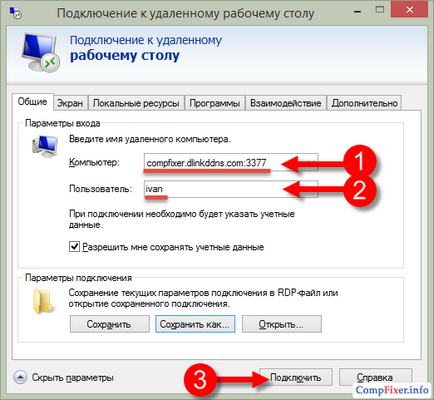
На следващо място, а да се появи съобщение:
Разположен в квадратчето Не показвай искане за връзки с този компютър и натиснете Connect:
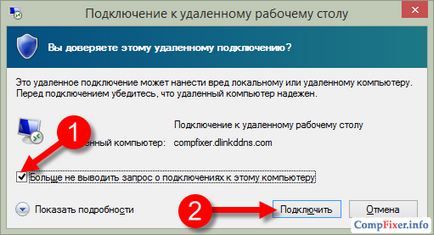
Сега въведете паролата, поставете отметка в квадратчето Запомни идентификационни данни. ако не искате да въведете паролата си всеки път, и натиснете ОК:
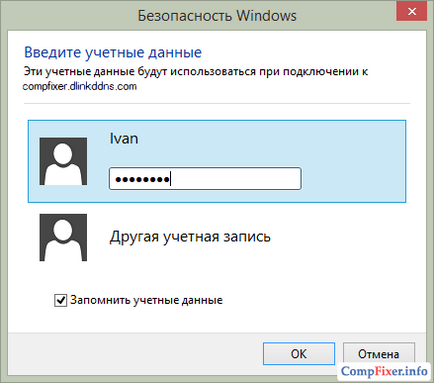
След това, за да се появи съобщение:
Тук можете да зададете в квадратчето Не показвай искане за връзки с този компютър и щракнете върху Да:
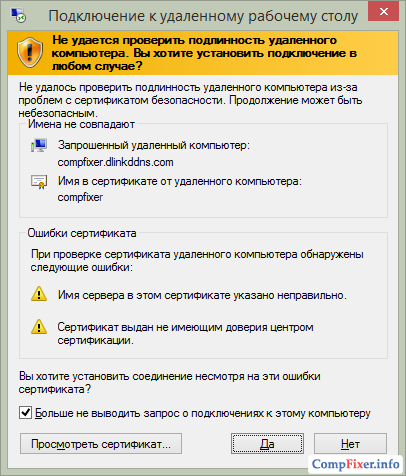
Сергей помогне тук, в тази ситуация:
На работа са стационарни компютър с достъп до едно единствено дистанционно десктоп.
Всеки служител е свързан с отдалечен работен плот за лично потребителско име и парола, но "компютър" всичко в едно и също (или по-точно, всички свързани към една и съща IP)
Аз често се налага да работят извън офиса и е необходимо да се свържете с отдалечен работен плот. Но копиране, ПРСР прекия път на лаптопа, не мога да се свърже. Аз получите съобщение за грешка, като "Remote Desktop не може да се свърже, и т.н. ... и след това три възможни причини ..."
Между другото, аз се опитах да се създаде нова връзка на лаптопа и влезе същите данни, както на вашия компютър
Послепис на вашия компютър и на лаптоп идентичен OS инсталирана
Каква е причината за отказа на достъп?
Просто, много ви благодаря!
На разположение.
Осъзнах, че Win 8.1, без да инсталирате "щракне» secpol.msc и gpedit.msc »Аз не се разбираме.
Правилно ли съм разбрал?
....................................... ..not трудно да се потвърди или разубедят
Спечели 8.1 за един език, забравих да добавите
ПРСР връзка на 192,168,0,10 е стабилен
ПРСР връзка на comp.4ddns.net:3377 е стабилен
1) ПРСР връзка с 192,168,0,10 в IP работи стабилно от vpnbook.com
2) ПРСР връзка на comp.4ddns.net:3377 в IP не се свързва от vpnbook.com
Рутерът влезли no-ip.com и в двата случая.
Доколкото разбирам, разликата между 1 и 2 само в типа на връзката, т.е. Ако се свържа по пътя ще variantu№2
comp.4ddns.net:3377->мой router-> 192,168,0,10: 3389
опция №1
192,168,0,100-> ми router-> 192,168,0,10: 3389
Може ли да кажете как да конфигурирате връзката да работи variant№2 с промените във външната IP ПРСР машините.
благодаря предварително
където Ip 32.32.32.32 например.